Tableau public でローカルファイルセーブが実装されたのでやや存在感が薄れているのですが、TableauライクなダッシュボードをPythonで作れるPyGWalkerの記事2本目です。
前回書いたのがこのライブラリが登場した直後だったので、当時は今と比べるとまだ基本的な機能も揃っていなかったのですが、現時点では待望のダッシュボードの保存機能が実装されているのでその紹介です。
これ、使い方はすごく簡単で、walk メソッドで起動する時に、jsonファイルのパスをspec引数へ渡し、ダッシュボードを作ったら保存ボタンを押すだけです。(自動保存は今日時点ではサポートされていないらしい。
ReadMe にも記載がありますね。
前回の記事と同じようにワインのデータでやってみましょう。
import pandas as pd
from sklearn.datasets import load_wine
import pygwalker as pyg
# データ読み込み
wine = load_wine()
# 特徴量名を列名としてDataFrame作成
df = pd.DataFrame(
wine.data,
columns=wine.feature_names,
)
# target列も作成する。
df["target"] = wine.target
df["class"] = df["target"].apply(lambda x: wine["target_names"][x])
walker = pyg.walk(df, spec="./config.json"). # 設定の保存先をspecで指定 こうすると、spec で指定したファイルが存在しなければ自動的に作成されます。そしてそこに設定が保存されます。起動時点で、specで指定したファイルが存在していたらそれが読み込まれて前回の続きから作業ができます。
繰り返しですが、「保存」そのものは自動ではやってくれないので、Saveのアイコンを確実に押しましょう。かなりわかりにくいですがこいつです。
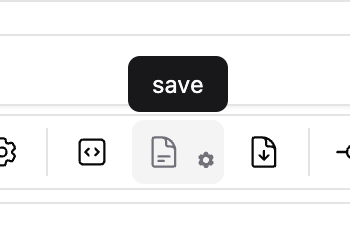
Saveの文字はマウオーバーして出てきてくだけなので、その下の歯車付きテキストファイルのようなアイコンを探してください。